Inicio ” Windows 10 ” Cómo hacer que Windows 10-Oriented WinPE USB Bootable
Cómo hacer que Windows 10-Oriented WinPE USB Bootable
24
RECOMENDADO: Haga clic aquí para corregir errores de Windows y mejorar el rendimiento del PC
Método para hacer que Windows 10-Oriented WinPE USB Bootable -Todo el mundo habla de la conversión de una memoria extraíble para cargarla con un sistema operativo. Pero se puede sacar más provecho de ello. Sí, también es capaz de apilar WinPE orientado a Windows 10 en él.
WinPE era hasta ahora adecuado para Windows 7 y se refería al entorno de preinstalación, pero ahora se descubren pocos comandos que lo hagan funcional para el último sistema operativo.
Veamos el proceso –
Forma de hacer que Windows 10-Oriented WinPE USB Bootable
Paso 1 – En primer lugar, diríjase a esta página y haga clic o presione el botón de color azul titulado Obtener Windows ADK para Windows 10 .
Paso 2 : Navegue hasta la carpeta donde se acumula el elemento que acaba de descargar, clasifique el archivo denominado adksetup dentro de él y, cuando lo detecte, haga doble clic en él.
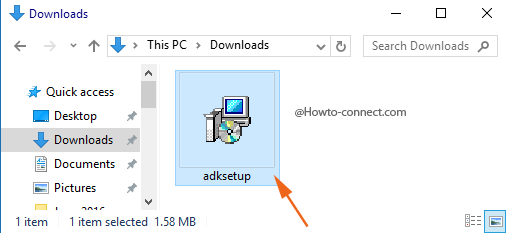
> Paso> – El asistente que aparece requerirá especificar la ubicación, así que, determine la opción preferida y haga clic o presione el botón Siguiente .
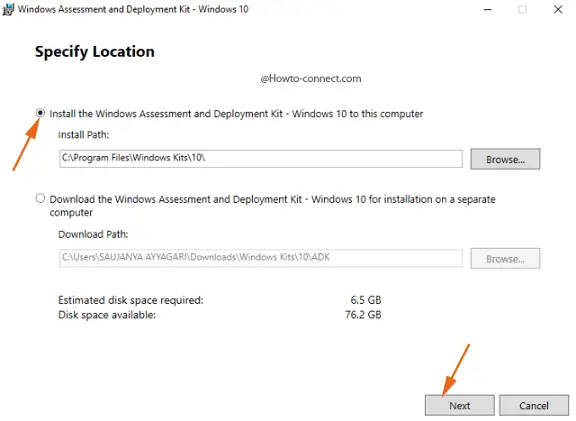
> Paso> – Después de aceptar las palabras de la licencia, será testigo de algunas opciones que necesita tomar antes de la instalación. Por lo tanto, asegúrese de que ha marcado la celda cuadrada pequeña de – 1. 1. Herramientas de implementación y Entorno de preinstalación de Windows también conocido como Windows PE .
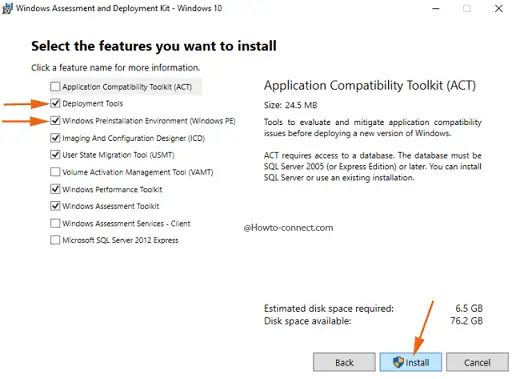
> Paso> – Ahora, haga clic en Instalar .
Paso 6 – Ahora, escriba Despliegue e imágenes en el cuadro Cortana y cuando vea un elemento idéntico en la parte superior, haga clic con el botón derecho del ratón sobre él y haga clic o presione la opción etiquetada como Ejecutar como administrador .
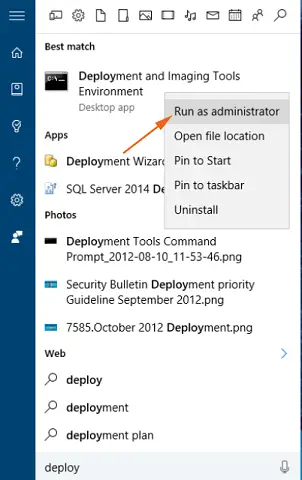
> Paso> – Genere una copia funcional de los archivos PE de Windows y no olvide mencionar arm, x86, o amd64 .
copype {amd64 | x86 | arm | arm64}
Por ejemplo -Estoy creando una copia amd64 de WinPE en la carpeta winPE_amd64 debajo de la ubicación F:Desktopfile, por lo tanto la línea de comandos se verá como
copyeamd64 F:NDesktopFileWinpe_amd64
Paso 8 – Adjunte la unidad USB que desea crear WinPE de arranque y, a continuación, ejecute el comando
MakeWinPEMedia /UFD
Por lo tanto, el comando actual se verá como
MakeWinPEMedia /UFD F:NDesktopFilewinpe_amd64 E:
Nota – El comando borrará todo lo que estaba presente en la unidad, por lo tanto preformateará el USB y le asignará una letra de unidad.
Qué privilegio tan asombroso cuando un usuario puede poseer un stick digital para llevar todo el material acompañado de los archivos del sistema existentes en un portátil en Pocket! Para hacer Windows 10-Oriented WinPE USB Bootable puede hundir su imaginación en tierra realista.
RECOMENDADO: Haga clic aquí para corregir errores de Windows





